《我的世界》盘灵古域地图下载教程
- 作者: 蛋疼哥 2015-05-27 14:47 互联网
最近,大部分《我的世界》玩家都知道最近有一张很出名的地图,那就是:盘灵古域!许多玩家都想一睹为快!但不知道怎么才能下载。今天蛋疼哥就为大家带来一位网友分享的《我的世界》盘灵古域地图下载教程,希望对大家有所帮助。

| 盘灵古域1.2(5.9更新) | ||
| 地图 | 材质包 | |
| 盘灵古域1.1(4.20首发) | ||
| 地图 | 材质包 | 整合包 |
| 相关攻略 | ||
| 官方盘灵古域地图下载教程 | 盘灵古域视频攻略大全 | 盘灵古域地图存档继承方法 |
| 盘灵古域地图常见问题汇总 | ||
盘灵古域地图下载教程:
一、注册账号、翻墙上网
废话不多说,开始下载教程,下载需要翻墙,不会的自行百度(我用的是无界浏览)翻墙后,还需要一个软件MEGA,相信经常下载国外东西的人不会陌生吧,这玩意儿就和国内的百度云差不多,首先百度找这东西的官网(百度MEGA网盘)。
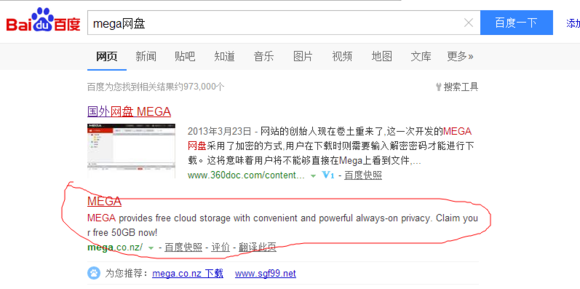
然后注册一个账号,账号很简单,没有什么验证啥的,就一个邮箱和密码,然后去邮箱激活一下就好。
注册账号后,就可以开始下一步
这一步就需要翻墙了,确认翻墙后,打开盘灵古域官网,网址h、t、t、p冒号//pan-gu-continent点blogspot点tw/(去掉、,把文字改成符号,这个不用我多说吧……)然后进入官网,就可以看到下载盘里古域的字样。

看到这幅图,证明你翻墙成功了,可以去干一些…………的事了。
二、进入下载页面
我们继续,点击下载盘灵古域,就会出现新的一个页面,向下滚动就会看见这个
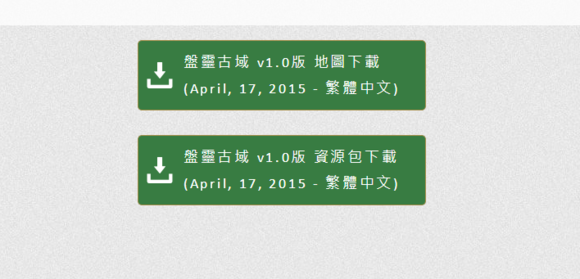
点击下载
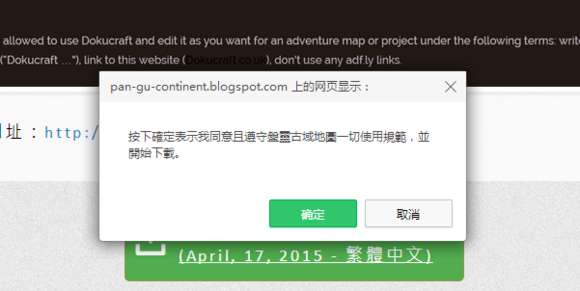
点击确定,然后经过漫长的等待(或许大大们电脑网络好会快点,反正我是等了很久……)然后会出现以下界面
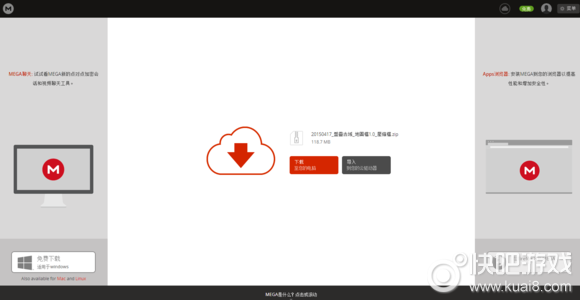
(ps:此处也可以点下载,不过在翻墙状态下下载确实是太卡,我4M的宽带只有20kb下载速度……所以如果嫌下载速度太慢可以继续看下去愿意下的就可以直接下)
三、登陆账号、下载资源
好了,现在我们注册的账号和密码可以发挥作用了,在这个页面的左上角可以看到登陆字样,将我们之前注册的邮箱和密码填进去,然后选择导入到云驱动器,(材质包和地图方法相同)导入成功之后就可以断开翻墙状态了,回到自己的网络,重新打开MEGA的首页,登陆,就会看到这个界面
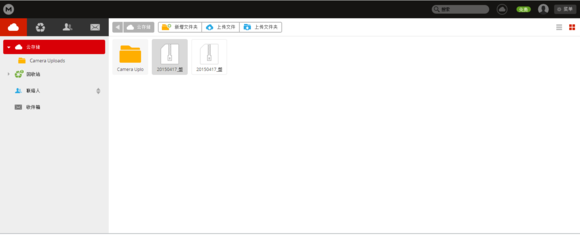
右键文件,选择作为压缩文件下载,就可以了(我也不明白为啥官网要翻墙,下载却不需要),实测下载速度还是很不错的,有图有真相
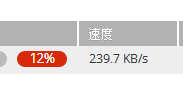
下载好了就可以导入到自己的mc中啦。不过官方有介绍说要用1.8.3的mc哦,最后祝大家游戏愉快!
以上就《我的世界》盘灵古域地图下载教程,希望对大家有所帮助。
-
上一篇: 《星际殖民2》全兵种介绍
-
下一篇: PS4版《刺客信条编年史:中国》成就列表
相关文章
更多>>精选单机游戏推荐
-
 中文
中文
WWE 2K23 全DLC
72.5 G
-
 中文
中文
数码宝贝世界新秩 ...
4.3 G
-
 中文
中文
最后的金属
3.0 G
-
 中文
中文
战匠杜沃
3.0 G
-
 中文
中文
坎巴拉太空计划 ...
3.0 G
-
 中文
中文
桥梁工程师传送门 ...
200.0 MB
-
 中文
中文
沙石镇时光
20.0 G
-
 中文
中文
孤山速降
1.0 G
-
 中文
中文
全面战争:战锤 ...
35.0 G
-
 中文
中文
黄昏降临时
30.0 G
